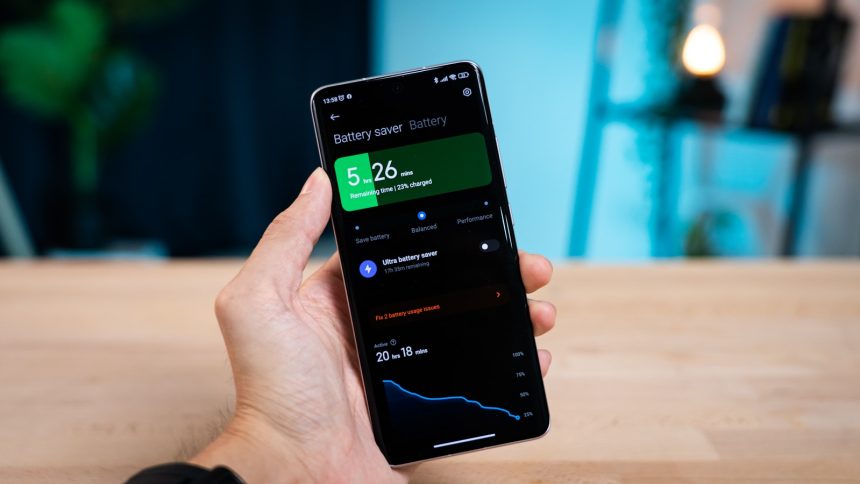Chcesz wiedzieć, jak sprawdzić stan baterii w telefonie? Dowiedz się, jak korzystać z kodów USSD i menu serwisowego, aby uzyskać szczegółowe informacje o kondycji baterii. Poznaj również aplikacje do monitorowania baterii, które pomogą Ci zadbać o jej dłuższą żywotność i wydajność. Dzięki naszym poradom Twoje urządzenie będzie działało niezawodnie!
Jak sprawdzić stan baterii w telefonie?
Częste kontrolowanie stanu baterii w telefonie pozwala zapobiegać nieprzewidzianym problemom oraz szybko zidentyfikować moment, kiedy warto ją wymienić. Dzięki prostemu sprawdzeniu kondycji baterii uzyskasz kluczowe informacje dotyczące jej pojemności i trwałości.
Użytkownicy urządzeń z Androidem mają do dyspozycji różne metody oceny stanu baterii. Warto je znać, aby efektywnie śledzić wydajność smartfona i zapewnić jego optymalne działanie:
- Użyj ustawień systemowych – w menu ustawień znajdziesz opcję sprawdzania kondycji baterii, co umożliwia śledzenie jej wydajności i cykli ładowania;
- Zainstaluj aplikacje zewnętrzne – aplikacje dostępne w Google Play oferują szczegółowe informacje o stanie baterii i pomagają w jej monitorowaniu;
- Skorzystaj z kodów serwisowych – wpisanie odpowiedniego kodu w telefonie pozwala uzyskać dane diagnostyczne dotyczące baterii;
- Ostatnia metoda – w przypadku problemów z interpretacją danych, warto skonsultować się z serwisem technicznym.
Metody sprawdzania kondycji baterii w telefonach z Androidem
Na smartfonach z Androidem istnieje wiele sposobów na sprawdzenie stanu baterii, co ułatwia zarządzanie wydajnością urządzenia. Różnorodne metody dostarczają szczegółowych informacji o kondycji akumulatora, pomagając w jego optymalnym użytkowaniu.
Oto kilka popularnych sposobów sprawdzania stanu baterii:
- Kody USSD oraz menu serwisowe – poprzez wpisanie odpowiednich sekwencji na klawiaturze telefonu, można uzyskać dostęp do ukrytych funkcji systemu Android, umożliwiając zdobycie danych diagnostycznych dotyczących baterii, takich jak jej napięcie czy temperatura;
- Aplikacje monitorujące baterię – dostępne w Google Play, oferują nie tylko podstawowe informacje o poziomie naładowania, ale także analizują cykle ładowania i przewidują czas pracy urządzenia, dodatkowo identyfikując aplikacje najbardziej obciążające akumulator i sugerując sposoby ich optymalizacji.
Dzięki tym narzędziom posiadacze telefonów z Androidem mogą regularnie śledzić stan swojego akumulatora i podejmować odpowiednie działania zapobiegawcze w razie potrzeby.
Użycie kodów USSD i menu serwisowego
Kody USSD i menu serwisowe to niezwykle użyteczne narzędzia do sprawdzania stanu baterii w urządzeniach z Androidem. Wystarczy wpisać kod *#*#4636#*#*, by otworzyć specjalne menu serwisowe. Tam można znaleźć różnorodne informacje o kondycji akumulatora, takie jak jego napięcie, temperatura oraz ogólny stan.
Menu serwisowe dostarcza także innych danych diagnostycznych, które pomagają lepiej zrozumieć wydajność smartfona. Te informacje umożliwiają wprowadzenie zmian poprawiających funkcjonowanie telefonu.
Kody USSD są szczególnie przydatne dla tych, którzy chcą szybko uzyskać dostęp do ukrytych funkcji systemowych bez konieczności instalowania dodatkowych aplikacji. Ich użycie jest intuicyjne i nie wymaga zaawansowanej wiedzy technicznej, co czyni je łatwo dostępnymi dla każdego użytkownika Androida.
Wykorzystanie aplikacji do monitorowania baterii
Aplikacje do monitorowania baterii umożliwiają użytkownikom efektywne zarządzanie energią w telefonach. Pozwalają one obserwować poziom naładowania, napięcie oraz temperaturę baterii, co umożliwia podjęcie działań zwiększających jej trwałość.
Na przykład, istnieją aplikacje dostępne w sklepie Google Play oferujące funkcje takie jak:
- analiza cykli ładowania – pozwala na monitorowanie i zrozumienie, jak często i w jaki sposób bateria jest ładowana;
- przewidywanie czasu pracy urządzenia – umożliwia oszacowanie, jak długo urządzenie będzie działać na jednym naładowaniu;
- identyfikacja aplikacji najbardziej obciążających baterię – pokazuje, które aplikacje zużywają najwięcej energii i proponuje sposoby ich optymalizacji.
Dzięki temu można zbierać szczegółowe dane o stanie akumulatora, zapobiegając potencjalnym problemom technicznym, które mogą wpływać na wydajność smartfona.
Takie narzędzia są łatwe w obsłudze i nie wymagają specjalistycznej wiedzy technicznej. Dla wielu osób to prosty sposób na poprawienie działania urządzenia oraz zwiększenie jego efektywności energetycznej.